Un groupe d'instances géré (MIG) crée chacune de ses instances gérées en fonction des composants de configuration que vous utilisez : modèle d'instance, configuration facultative sur toutes les instances et configuration avec état facultative.
Chaque instance gérée est une entité de données qui représente l'état souhaité d'une instance de machine virtuelle (VM) actuelle dans un MIG.
Lisez ce document pour savoir comment utiliser de manière fiable les instances gérées d'un MIG. Par exemple, vous devrez peut-être ajouter, supprimer ou mettre à jour une instance spécifique, ou bien obtenir des informations s'y rapportant.
Pour vous assurer que les modifications apportées à votre configuration ne sont pas annulées par le MIG, il est important d'utiliser les méthodes décrites dans ce document. Si vous travaillez en dehors des méthodes du groupe pour modifier les VM d'un MIG, celui-ci peut ou non détecter que ces VM n'utilisent plus la configuration prévue du groupe et vous risquez d'obtenir des résultats inattendus. Par exemple, si vous supprimez ou mettez à jour une VM dans un MIG à l'aide de l'API des instances au lieu de l'API requise, celle du gestionnaire de groupe d'instances, le MIG ne va pas connaître votre intent. Par la suite, le MIG peut alors à tout moment tenter automatiquement de recréer ou de rétablir cette VM en fonction de la configuration du MIG.
Avant de commencer
- Consultez les limites, puis créez un groupe.
-
Si ce n'est pas déjà fait, configurez l'authentification.
L'authentification permet de valider votre identité pour accéder aux services et aux API Google Cloud . Pour exécuter du code ou des exemples depuis un environnement de développement local, vous pouvez vous authentifier auprès de Compute Engine en sélectionnant l'une des options suivantes :
Select the tab for how you plan to use the samples on this page:
Console
When you use the Google Cloud console to access Google Cloud services and APIs, you don't need to set up authentication.
gcloud
-
Installez la Google Cloud CLI. Une fois que la Google Cloud CLI est installée, initialisez-la en exécutant la commande suivante :
gcloud initSi vous utilisez un fournisseur d'identité (IdP) externe, vous devez d'abord vous connecter à la gcloud CLI avec votre identité fédérée.
- Set a default region and zone.
REST
Pour utiliser les exemples API REST de cette page dans un environnement de développement local, vous devez utiliser les identifiants que vous fournissez à la gcloud CLI.
Installez la Google Cloud CLI. Une fois que la Google Cloud CLI est installée, initialisez-la en exécutant la commande suivante :
gcloud initSi vous utilisez un fournisseur d'identité (IdP) externe, vous devez d'abord vous connecter à la gcloud CLI avec votre identité fédérée.
Pour en savoir plus, consultez la section S'authentifier pour utiliser REST dans la documentation sur l'authentification Google Cloud .
Qu'est-ce qu'une instance gérée ?
Une instance gérée est une entité de données dans un MIG qui contient l'état actuel et l'état souhaité d'une instance de VM,
L'état actuel d'une instance gérée inclut les champs suivants :
- l'état du cycle de vie de l'instance, par exemple :
RUNNING,STOPPING; - l'action actuelle réalisée par le MIG sur une instance, par exemple :
RESTARTING,VERIFYING,NONE; - l'état de santé de l'instance, par exemple :
HEALTHY,UNHEALTHY.
Pour une instance de VM réelle, l'état souhaité d'une instance gérée inclut les éléments suivants :
- la version souhaitée, c'est-à-dire le nom de version et le modèle d'instance à utiliser pour l'instance ;
- l'état préservé des éléments (tels que les disques ou les métadonnées) à conserver.
Comme le montre la Figure 1, pour chaque instance gérée d'un MIG, celui-ci maintient une VM réelle opérationnelle en fonction de la spécification de l'instance gérée.
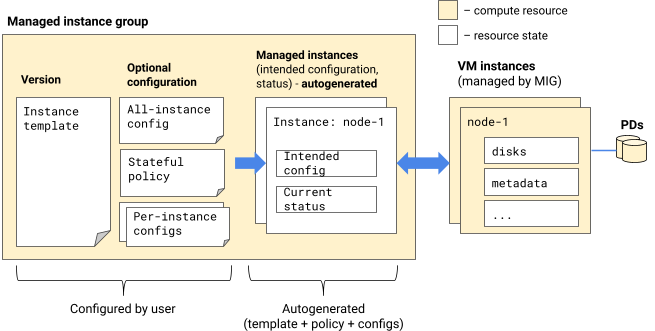
Figure 1 : Relation entre les instances gérées et les VM correspondantes.
Pour afficher les spécifications d'une instance gérée, consultez la section Obtenir des informations sur les instances de VM gérées dans un MIG.
Ajouter des instances à un MIG;instances géré
Pour ajouter des instances à un MIG, vous pouvez effectuer les opérations suivantes :
- Définir manuellement la taille du MIG
- Utiliser des requêtes de redimensionnement pour créer plusieurs VM à la fois
- Utiliser l'autoscaling pour les applications sans état
- Ajouter des instances avec des noms spécifiques
Pour vérifier que les instances nouvellement ajoutées fonctionnent correctement, vérifiez l'état du groupe ou vérifiez l'état des instances gérées.
Définir manuellement la taille du MIG
Si l'autoscaling n'est pas déjà configuré pour un groupe d'instances géré, vous pouvez définir manuellement la taille du groupe afin de modifier le nombre d'instances qui le composent. Pour en savoir plus, consultez Redimensionner manuellement un MIG.
Utiliser des requêtes de redimensionnement pour créer plusieurs VM à la fois
Vous pouvez utiliser des demandes de redimensionnement pour ajouter simultanément des VM avec GPU à un MIG. Cette fonctionnalité vous permet d'éviter les frais liés à la capacité partielle pendant que Compute Engine provisionne toutes les ressources. Les demandes de redimensionnement de MIG utilisent les modèles de provisionnement "démarrage flexible" ou "lié à la réservation". Ces modèles vous permettent d'obtenir des processeurs virtuels et des GPU à prix réduit. Pour en savoir plus, consultez À propos des requêtes de redimensionnement dans un MIG.
Utiliser l'autoscaling pour les applications sans état
Vous pouvez configurer des groupes d'instances gérés pour qu'ils ajoutent ou suppriment automatiquement des instances en fonction de leurs charges de travail. Cela permet à vos applications de gérer de façon optimale les hausses de trafic. En outre, cela vous permet de réduire les coûts lorsque vos besoins en ressources de calcul sont moins importants. Pour en savoir plus sur le scaling automatique de votre groupe d'instances géré, consultez la page Procéder à l'autoscaling de groupes d'instances.
Ajouter des instances avec des noms spécifiques
Si votre charge de travail ou votre système d'orchestration nécessitent des noms d'instance spécifiques, vous pouvez ajouter des instances portant ces noms à un MIG existant. Les noms que vous attribuez à ces instances sont conservés si le MIG les recrée.
En fonction de la façon dont vous souhaitez ajouter des instances avec des noms spécifiques à un MIG, utilisez l'une des méthodes suivantes :
Pour ajouter simultanément des instances de GPU à un MIG, créez une demande de redimensionnement.
Pour ajouter des instances à un MIG à mesure que des ressources deviennent disponibles, créez des instances avec des noms spécifiques.
Supprimer des instances d'un MIG
Lorsque vous supprimez des instances gérées, le groupe d'instances géré réduit la valeur
targetSizespécifiée pour le groupe et supprime les instances de VM correspondantes.Si vous configurez un MIG avec état, celui-ci supprime les configurations d'état conservées des instances. Le groupe d'instances géré supprime également les instances de tous les pools cibles auxquelles elles appartiennent.
Si le groupe fait partie d'un service de backend sur lequel le drainage de connexion est activé, le retrait ou la suppression de l'instance de VM peut prendre jusqu'à 60 secondes après la fin de la période de drainage.
Pour supprimer une instance gérée, procédez comme suit :
- redimensionner le groupe d'instances géré. Celui-ci sélectionne alors les instances à supprimer ;
- redimensionner manuellement le groupe d'instances géré ;
- utiliser l'autoscaling pour les applications sans état ;
- supprimer l'intégralité du groupe ;
- supprimer ou abandonner certaines instances de manière explicite.
Mettre à jour la configuration d'une VM dans un MIG
Si vous devez modifier la configuration des VM d'un MIG, par exemple pour modifier le disque de démarrage ou le type de machine, ajouter des disques ou modifier d'autres propriétés de la VM, consultez la section Mettre à jour la configuration d'une VM dans un groupe d'instances géré.
Recréer des instances dans un MIG;instances géré
Utilisez cette méthode pour mettre à jour les VM sélectionnées afin qu'elles utilisent les derniers composants de configuration de VM du groupe. Si vous devez recréer toutes les VM d'un groupe d'instances géré, lancez plutôt une mise à jour progressive.
Si le groupe fait partie d'un service de backend sur lequel le drainage de connexion est activé, le retrait ou la suppression de l'instance de VM peut prendre jusqu'à 60 secondes après la fin de la période de drainage.
Recréez les instances de VM sélectionnées dans un groupe d'instances géré à l'aide de la gcloud CLI ou de REST.
gcloud
Utilisez la commande
instance-groups managed recreate-instances.gcloud compute instance-groups managed recreate-instances INSTANCE_GROUP_NAME \ --instances INSTANCE_NAME_1,INSTANCE_NAME_2 \ [--region REGION | --zone ZONE]REST
Dans l'API, envoyez une requête POST à la méthode
regionInstanceGroupManagers.recreateInstances. Pour un groupe d'instances géré zonal, utilisez la méthodeinstanceGroupManagers.recreateInstances.POST https://compute.googleapis.com/compute/v1/projects/PROJECT_ID/regions/REGION/instanceGroupManagers/INSTANCE_GROUP_NAME/recreateInstances { "instances": [ "zones/ZONE/instances/INSTANCE_NAME_1", "zones/ZONE/instances/INSTANCE_NAME_2" ] }Une fois votre requête de recréation d'instances de VM dans un groupe d'instances géré envoyée, les nouvelles VM démarrent dès que le système est en mesure de les provisionner. Ce processus peut prendre un certain temps selon le nombre d'instances que vous recréez. Vérifiez l'état du groupe ou vérifiez l'état des instances gérées.
L'opération de recréation conserve le nom de l'instance de VM, mais l'horodatage de création de l'instance peut ne pas changer. Pour confirmer que l'opération de recréation a créé une instance lorsque l'horodatage de création de l'instance n'a pas changé, vérifiez l'horodatage de création du disque de démarrage associé à cette instance.
Afficher des informations sur les instances d'un MIG
Reportez-vous à la section Obtenir des informations sur les instances gérées d'un groupe d'instances géré.
Configurer des instances avec état dans un MIG
Consultez la page Configurer des groupes d'instances gérés avec état.
Étapes suivantes
- Découvrez comment appliquer de nouvelles configurations aux VM dans un MIG.
- Découvrez comment appliquer des recommandations de types de machines pour des MIG.
- Suivez un tutoriel :
Sauf indication contraire, le contenu de cette page est régi par une licence Creative Commons Attribution 4.0, et les échantillons de code sont régis par une licence Apache 2.0. Pour en savoir plus, consultez les Règles du site Google Developers. Java est une marque déposée d'Oracle et/ou de ses sociétés affiliées.
Dernière mise à jour le 2025/10/22 (UTC).
-

